قم بوضع علامة مقروءة على جميع العناصر المحذوفة بسرعة من مجلد العناصر المحذوفة في Outlook
أدوات Kutools لـ Outlook
عندما تقوم بحذف بعض رسائل البريد الإلكتروني من مجلد البريد الوارد دون قراءتها، ستظل جميع هذه العناصر الموجودة في مجلد العناصر المحذوفة تحمل حالة غير مقروءة. قد يكون هذا مزعجًا عند استخدام ميزة البحث للبحث عن رسائل البريد الإلكتروني غير المقروءة. في هذه الحالة، يدعم Kutools for Outlook ميزة مفيدة - وضع علامة كمقروءة (العناصر المحذوفة)، حيث تساعدك على وضع علامة مقروءة على جميع العناصر المحذوفة في مجلد العناصر المحذوفة بنقرة واحدة فقط.
ضع علامة مقروءة على جميع العناصر المحذوفة من مجلد العناصر المحذوفة بسرعة
وضع علامة مقروءة تلقائيًا على العناصر المحذوفة من مجلد العناصر المحذوفة
- عزز إنتاجيتك في البريد الإلكتروني بتقنية الذكاء الاصطناعي، مما يتيح لك الرد بسرعة على رسائل البريد الإلكتروني، وصياغة رسائل جديدة، وترجمة الرسائل، وغير ذلك بكفاءة أكبر.
- أتمتة البريد الإلكتروني باستخدام نسخة تلقائية/مخفية (Auto CC/BCC)، التحويل التلقائي (Auto Forward) حسب القواعد؛ أرسل الرد التلقائي (خارج المكتب) بدون الحاجة إلى خادم Exchange...
- احصل على تنبيهات مثل تنبيه عند الرد على بريد إلكتروني يحتوي على اسمي في نسخة مخفية (BCC Warning) عندما تكون في قائمة BCC، وتذكير عند نسيان المرفقات (Remind When Missing Attachments)...
- تحسين كفاءة البريد الإلكتروني باستخدام الرد (على الكل) مع المرفقات، الإضافة التلقائية للتحية أو التاريخ والوقت إلى التوقيع أو الموضوع، الرد على رسائل متعددة...
- تبسيط البريد الإلكتروني باستخدام استدعاء البريد الإلكتروني، أدوات المرفقات (ضغط جميع المرفقات، الحفظ التلقائي لجميع المرفقات...)، حذف الرسائل المكررة، وتقرير سريع...
ضع علامة مقروءة على جميع العناصر المحذوفة من مجلد العناصر المحذوفة بسرعة
إذا كان هناك العديد من العناصر غير المقروءة في مجلد العناصر المحذوفة الخاص بك، ولوضع علامة مقروءة عليها دفعة واحدة، يرجى القيام بما يلي:
1. افتح Outlook، ثم انقر فوق Kutools Plus > المزيد > وضع علامة كمقروءة > وضع علامة كمقروءة للعناصر المحذوفة، انظر لقطة الشاشة:

2. سيظهر مربع حوار ليسألك إذا كنت تريد معالجة المجلدات الفرعية لمجلد العناصر المحذوفة. انقر فوق نعم لوضع علامة مقروءة على الرسائل المحذوفة في المجلدات الفرعية لمجلد المحذوفات، أو انقر فوق لا لتخطي المجلدات الفرعية.

3. ثم سيظهر مربع حوار ليخبرك بأن جميع رسائل البريد الإلكتروني في مجلد العناصر المحذوفة تم وضع علامة مقروءة عليها. انقر فوق موافق لإغلاقه.

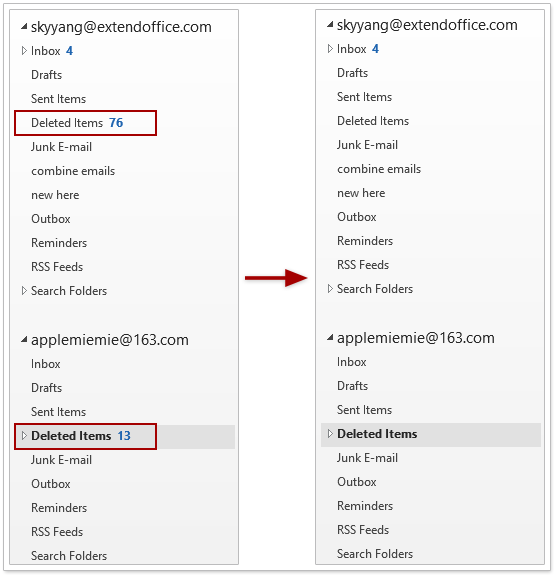
ملاحظة: تعمل هذه الأداة على مجلد العناصر المحذوفة عبر جميع الحسابات.
وضع علامة مقروءة تلقائيًا على العناصر المحذوفة من مجلد العناصر المحذوفة
إذا كنت ترغب في وضع علامة مقروءة على كل عنصر محذوف تلقائيًا دون الحاجة إلى المعالجة يدويًا في كل مرة، يمكن أن تساعدك هذه الميزة أيضًا.
1. انقر فوق Kutools Plus > المزيد > وضع علامة كمقروءة > تمكين وضع علامة كمقروءة للعناصر المحذوفة لتفعيل هذه الأداة، انظر لقطة الشاشة:

2. سيظهر مربع حوار ليسألك إذا كنت تريد معالجة المجلدات الفرعية لمجلد العناصر المحذوفة. انقر فوق نعم لوضع علامة مقروءة على الرسائل المحذوفة في المجلدات الفرعية لمجلد المحذوفات، أو انقر فوق لا لتخطي المجلدات الفرعية.

3. ثم سيظهر مربع حوار ليخبرك بأن جميع رسائل البريد الإلكتروني في مجلد العناصر المحذوفة تم وضع علامة مقروءة عليها، انقر فوق موافق لإغلاقه. ومن الآن فصاعدًا، سيتم وضع علامة مقروءة تلقائيًا على العناصر غير المقروءة عند حذفها في مجلد العناصر المحذوفة.

إذا اخترت نعم في الخطوة 2، يمكنك رؤية ميزة تمكين وضع علامة كمقروءة كما يلي:

إذا اخترت لا في الخطوة 2، يمكنك رؤية ميزة تمكين وضع علامة كمقروءة كما يلي:

ملاحظات:
انقر فوق Kutools Plus > المزيد > وضع علامة كمقروءة لإيقاف تشغيل هذه الميزة.
تعمل هذه الأداة على مجلد العناصر المحذوفة عبر جميع الحسابات.
عرض توضيحي: وضع علامة مقروءة على جميع العناصر المحذوفة من مجلد العناصر المحذوفة
استكشف تبويب Kutools / Kutools Plus في هذا الفيديو – مليء بالميزات القوية، بما في ذلك أدوات الذكاء الاصطناعي المجانية! جرّب جميع الميزات مجانًا لمدة 30 يومًا دون أي قيود.
أفضل أدوات تعزيز الإنتاجية في المكتب
خبر عاجل: Kutools لـ Outlook يطلق إصدارًا مجانيًا!
جرب الإصدار الجديد كليًا من Kutools لـ Outlook مع أكثر من100 ميزة مذهلة! انقر لتنزيل الآن!
📧 أتمتة البريد الإلكتروني: الرد التلقائي (متوفر لـ POP وIMAP) / جدولة إرسال البريد الإلكتروني / نسخة تلقائية/مخفية بناءً على القاعدة عند إرسال البريد / التحويل التلقائي (قاعدة متقدمة) / إضافة التحية تلقائيًا / تقسيم تلقائي لرسائل البريد الإلكتروني متعددة المستلمين إلى رسائل فردية ...
📨 إدارة البريد الإلكتروني: استدعاء البريد الإلكتروني / حظر رسائل التصيد بناءً على الموضوعات أو أخرى / حذف البريد الإلكتروني المكرر / البحث المتقدم / تنظيم المجلدات ...
📁 إعدادات المرفقات الاحترافية: حفظ دفعة / فصل دفعة / ضغط دفعة / حفظ تلقائي / تفصيل تلقائي / ضغط تلقائي ...
🌟 جمالية الواجهة: 😊 المزيد من الرموز التعبيرية الجميلة والرائعة / تذكيرك عند وصول رسائل البريد الهامة / تصغير Outlook بدلًا من الإغلاق ...
👍 ميزات بنقرة واحدة: الرد على الجميع مع المرفقات / البريد الإلكتروني المضاد للتصيد / 🕘 عرض المنطقة الزمنية للمرسل ...
👩🏼🤝👩🏻 جهات الاتصال والتقويم: إضافة دفعة لجهات الاتصال من البريد الإلكتروني المحدد / تقسيم مجموعة جهات الاتصال إلى مجموعات فردية / إزالة تذكير عيد الميلاد ...
استخدم Kutools بلغتك المفضلة – يدعم الإنجليزية والإسبانية والألمانية والفرنسية والصينية وأكثر من40 لغة أخرى!
افتح Kutools لـ Outlook فورًا بنقرة واحدة. لا تنتظر، قم بالتنزيل الآن وارتقِ بإنتاجيتك!


🚀 تنزيل بنقرة واحدة — احصل على جميع إضافات Office
موصى به بقوة: Kutools لـ Office (خمسة في واحد)
بنقرة واحدة يمكنك تنزيل خمسة برامج تثبيت مرة واحدة — Kutools لـ Excel وOutlook وWord وPowerPoint وOffice Tab Pro. انقر لتنزيل الآن!
- ✅ سهولة بنقرة واحدة: قم بتنزيل جميع حزم التثبيت الخمسة دفعة واحدة.
- 🚀 جاهز لأي مهمة في Office: ثبّت الإضافات التي تحتاجها وقتما تشاء.
- 🧰 يتضمن: Kutools لـ Excel / Kutools لـ Outlook / Kutools لـ Word / Office Tab Pro / Kutools لـ PowerPoint